場合によっては、世界を変換するときに、さらに複雑な処理を行う必要があります。 この記事では、Chunker の高度な機能をいくつか説明します。
変換の前に、拡張モードに切り替えて、変換設定を調整したり、世界に対してさらに複雑な処理を行ったりすることができます。 拡張モード ツールを使用するには、Chunker インターフェイスの左側のタブをクリックします。
World Preview (世界のプレビュー)
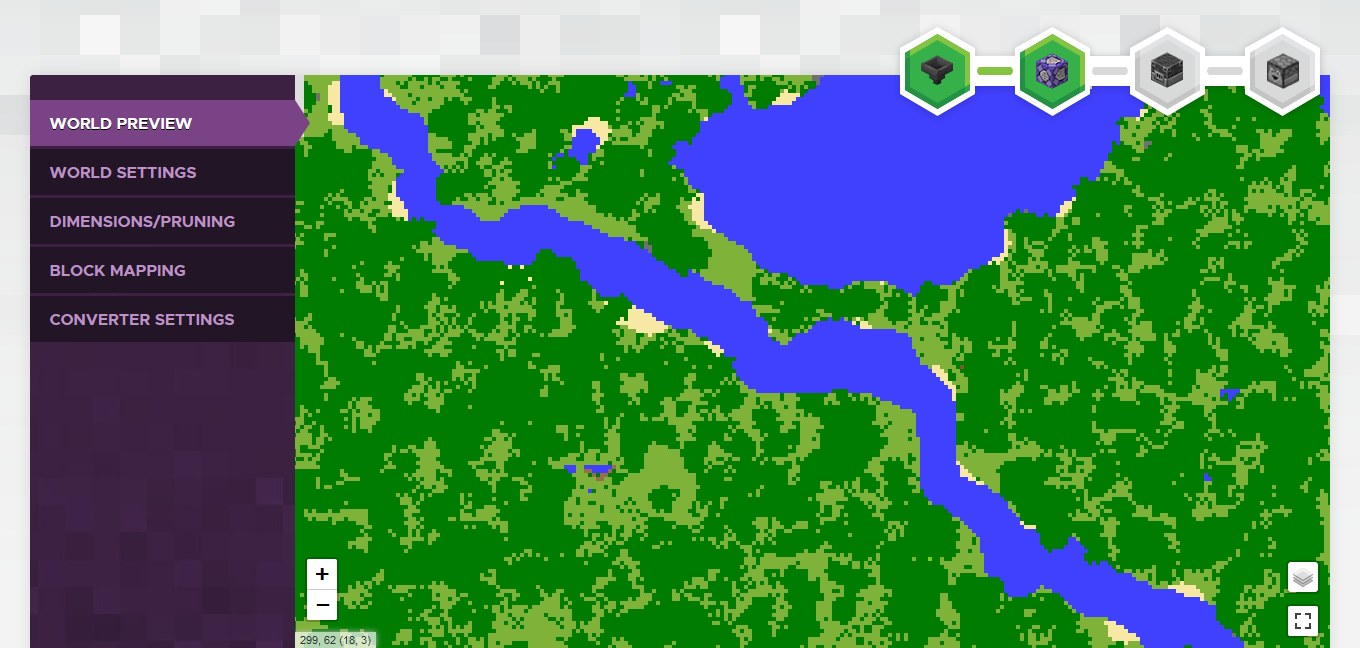
世界のプレビューでは、これから変換する世界を上から見ることができます。 マップの右下のレイヤー アイコンを使用して、さまざまなディメンションを切り替えることができます。 チャンクの切り取りオプションを使用する際には、マップに切り取りの選択肢も表示されます。
右上のアイコンによって、変換プロセスがどこまで進んでいるかという情報が示されます。 アイコンによって、次のように変換のステージが表されます。
- ホッパーは、アップロード プロセスを表します
- リピート コマンドブロックは設定フェーズを表します
- かまどは、変換プロセスを表します
- 発射装置は、変換が完了して、世界をダウンロードする準備ができたことを示します
World Settings (世界の設定)
[World Settings (世界の設定)] タブには、エクスポートした世界の設定を編集するための直感的なインターフェイスが用意されています。 既定では、Chunker はアップロードされた世界の設定を読み込んで、必要な場合は同等のプラットフォームに再マップします。
設定は目的ごとにグループ分けされています。 Chunker インターフェイスの上部のタブを使用して、設定グループを切り替えます。 使用できる世界の設定およびその説明の完全な一覧については、こちらを参照してください。
重要
Chunker を使用して設定や値を編集したとき、設定が正しくない場合には、意図しないビヘイビアー、世界の破損、または不安定なゲームプレイが発生する可能性があります。 値を変更する際には注意してください。
Dimensions/Pruning (ディメンション/切り取り)
Chunker を使用して、チャンクの特定のリージョンに対して、ディメンションを再マップすることも、ディメンションを切り取ることもできます。
Dimension Remapping (ディメンションの再マップ
再マップによって、データを別のディメンションに移したり、データを完全に削除したりすることができます。 ディメンションを再マップするには:
- 変更しようとするディメンションのタブを選択します。
- 出力ディメンションまたは [none (なし)] を選択します。
- 変換設定が完了したら、世界を変換します。
[none (なし)] を選択すると、このディメンションが、出力先の世界から除外され、すべてのデータが消去されます。 たとえば、この方法を使用すると、ネザーをクリアして、新しい 1.16 ネザー バイオームでチャンクを再生成できます。 ネザーをクリアするチュートリアルについては、こちらを参照してください。
 ネザーに再マップされたオーバーワールドの例。 ゾッとしますね!
ネザーに再マップされたオーバーワールドの例。 ゾッとしますね!
チャンクの切り取り
場合によっては、世界に含まれるデータが多すぎるために、変換プロセスの際に削除したいときがあります。 これが特に役立つのは、サバイバル スポーンを作成するときや、シームレスな世界の生成を利用する他の世界を作成するときです。
Chunker を使用してサバイバル スポーンを作成するための詳しいチュートリアルについては、サバイバル スポーンの作成の記事を参照してください。
チャンクを切り取るには、以下の手順に従います。
- [Prune chunks outside of a region (リージョン外部でのチャンクの切り取り)] を有効にします。
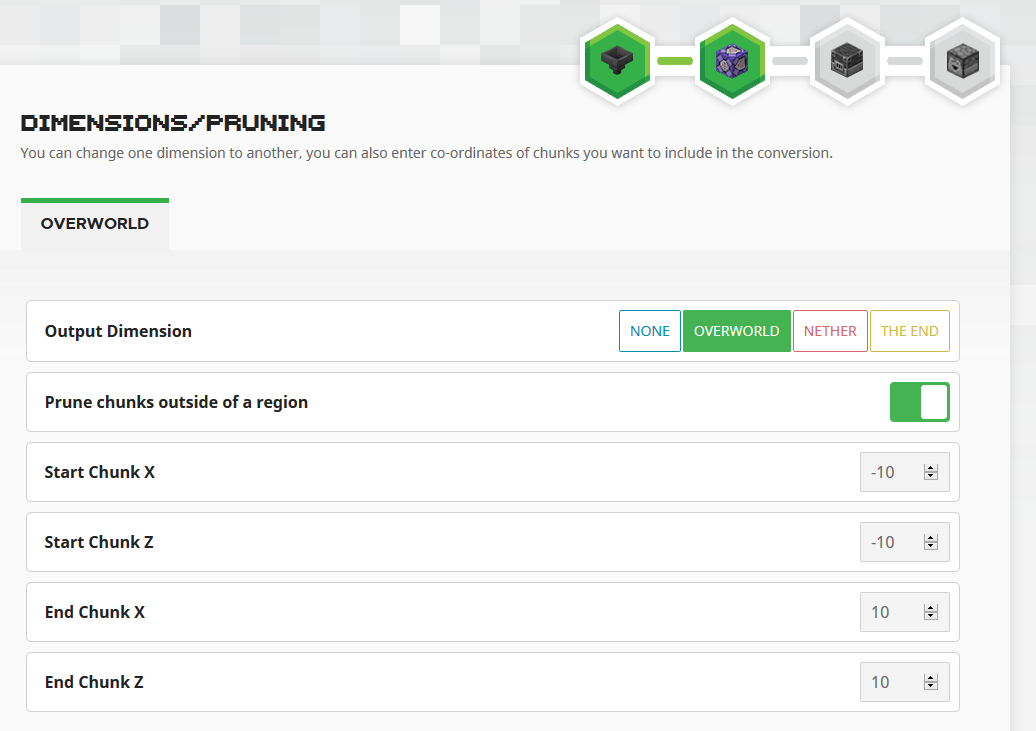
- 保持するチャンクのリージョン座標を入力します。 これらの座標外部のチャンクは、出力先の世界から除外されます。
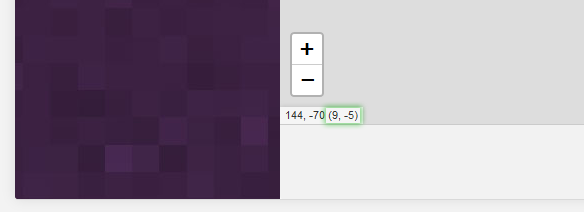
- 座標を入力すると、[world preview (世界のプレビュー)] 画面に、選択したリージョンが視覚的に表示されます。
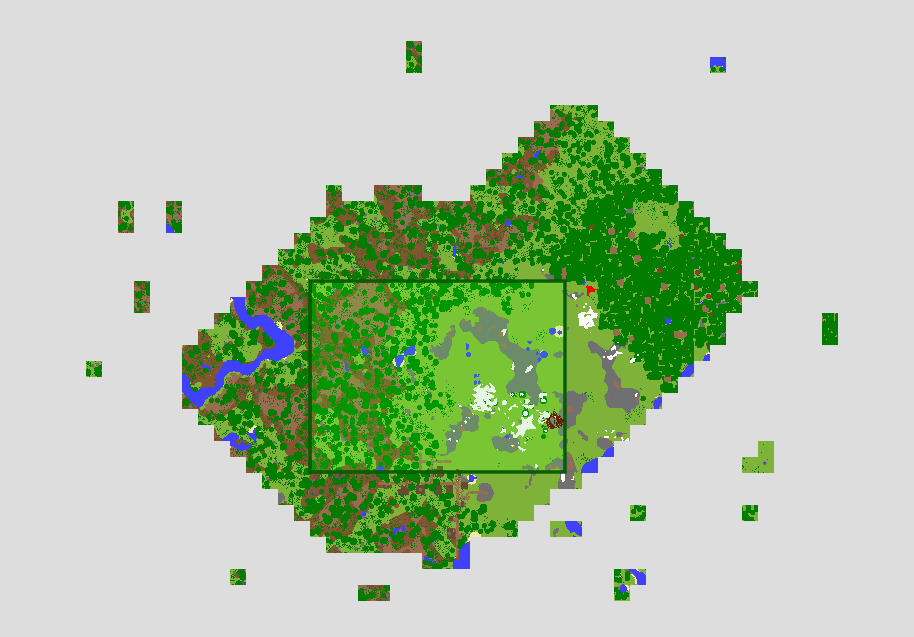 変換設定が完了したら、世界を変換します。
変換設定が完了したら、世界を変換します。
注意
Chunker では、チャンク座標の設定が想定されています。 チャンク座標を探す最も簡単な方法は、Chunker の [world preview (世界のプレビュー)] を使用することです。 チャンク座標は、プレビューの左下のかっこ内に表示されます。
Converter Settings (コンバーター設定)
[Converter settings (コンバーター設定)] を使用すると、Chunker の機能を有効または無効にすることができます。 これらは既定値にしておくことをお薦めします。
| 設定 | 説明 |
|---|---|
| Identifier Validation (識別子検証) | 試験的機能。 すべてのブロックの識別子が有効な Minecraft ブロックであることを Chunker によって保証するかどうか。 カスタム ブロックを使用している場合はこれを有効にしないでください。 |
| Calculate Block Connections (ブロック結合の計算) | Chunker によってブロックの結合をエミュレートするかどうか。 これを無効にすると、ブロック (柵など) が周囲のブロックと結合しなくなることがあります。 |
| Convert Items (アイテムの変換) | Chunker によって世界のアイテムを変換するかどうか。 無効にすると、チェスト、ブロック インベントリ、額縁内のアイテムは変換されません。 |
| Convert Structure Loot Tables (構造ルート テーブルの変換) | Chunker がルート テーブルの再マップを試行するかどうか。 |
| In-Game Map Conversion (ゲーム内マップ変換) | Chunker が保持マップを新しい世界に変換するかどうか。 |
| Enable Compact (圧縮の有効化) (Bedrock Edition のみ) | Chunker によって変換後に LevelDB 圧縮を実行するかどうか。 これによってファイルのサイズを縮小できますが、変換にかかる時間が長くなる場合があります。 |
次のステップ
Chunker - 世界の設定 の記事では、さまざまな世界の設定について説明しています。 ネザー ディメンションがあり、最新の生成機能を取得するためにリセットしたい場合は、Chunker を使用して拡張モードで行うことができます。